电报群下载的文件通常保存在手机或电脑的“下载”文件夹中。您可以通过文件管理器或相册找到并查看下载的文件。如果使用的是电脑,文件会保存在默认的下载目录。您也可以在电报聊天中直接点击已下载的文件进行查看。

电报群下载文件的默认保存位置
Android设备上的文件保存路径:
- 默认保存路径:在Android设备上,Telegram下载的文件通常会保存在内部存储的“Telegram”文件夹中。路径通常为
/Internal Storage/Telegram/或/SDcard/Telegram/。该文件夹内会根据文件类型进一步分类,如图片、视频、文档等。 - 文件浏览方式:您可以通过文件管理器进入该路径,查看下载的文件。某些设备可能会将Telegram的下载文件保存在特定的子文件夹中,如“Documents”文件夹或“Media”文件夹中。
- 更改保存路径:如果您希望更改文件保存位置,可以在Telegram设置中调整下载设置,选择将文件保存到外部SD卡或其他目录,以便更好地管理存储空间。
iOS设备上的文件保存路径:
- 默认保存路径:在iOS设备上,Telegram下载的文件通常会保存在“Telegram”应用内的沙盒文件夹中,无法直接访问。不过,您可以通过“文件”应用找到Telegram下载的文件。路径通常位于
文件应用下的Telegram文件夹中。 - 查看下载的文件:通过“文件”应用,您可以找到Telegram下载的文件并查看,具体文件夹路径为
iCloud Drive>Telegram。在这个文件夹内,文件会根据类型(例如:照片、视频、文档)进行分类存放。 - 使用iTunes或第三方工具:如果您希望将Telegram的下载文件导出到电脑,您可以使用iTunes或第三方工具进行文件传输。
PC端文件保存位置:
- 默认保存路径:在PC端(Windows或Mac),Telegram下载的文件会保存在应用的默认文件夹中。路径通常为
C:\Users\用户名\AppData\Roaming\Telegram Desktop\(Windows)或者/Users/用户名/Library/Application Support/Telegram Desktop/(Mac)。这些路径中包含所有的下载文件,包括图片、视频和文档等。 - 快速查找已下载文件:您可以直接在文件管理器中访问上述路径,或者在Telegram桌面版中打开“设置”>“高级”>“文件夹”,查看并更改文件保存路径。
- 更改文件保存路径:如果您想将文件下载到其他位置,可以在Telegram桌面版的设置中自定义文件下载路径,将文件存储到指定的文件夹中。
如何更改电报群文件的保存路径
在Android设备上更改保存位置:
- 进入Telegram设置:在Android设备上打开Telegram应用,点击右上角的菜单按钮(三条横线),进入“设置”。
- 选择“数据与存储”选项:在设置页面,选择“数据与存储”选项,这里包含了所有关于文件下载和存储的位置设置。
- 修改下载保存路径:在“数据与存储”页面,您可以找到“存储位置”或“文件保存位置”选项。点击进入后,您可以选择将文件保存到内部存储或外部SD卡。您还可以选择将文件保存到其他指定的文件夹中。
- 确认更改:完成设置后,Telegram将自动将未来下载的文件保存在新设置的位置,确保有足够的存储空间来容纳下载的内容。
在iOS设备上修改下载设置:
- 打开Telegram应用:在iOS设备上打开Telegram应用,进入“设置”页面。
- 选择“数据与存储”选项:在“设置”中,选择“数据与存储”选项,这里包含文件下载的相关设置。
- 选择文件保存路径:iOS设备上的Telegram不允许直接修改保存路径,但可以在“文件”应用中查找Telegram下载的文件。您可以通过“文件”应用中的
Telegram文件夹来管理下载的文件。 - 管理下载设置:虽然无法更改保存路径,您可以选择是否开启自动下载选项,以及控制哪些类型的文件自动下载(如图片、视频等),通过限制自动下载来节省存储空间。
在PC端调整文件下载路径:
- 打开Telegram桌面版设置:在PC端(Windows或Mac)打开Telegram桌面版,点击左上角的菜单按钮,选择“设置”。
- 进入“高级”设置:在设置菜单中,选择“高级”选项,这里可以调整Telegram桌面版的各项功能,包括文件下载路径。
- 修改文件下载路径:在“高级”设置下,找到“文件夹”选项,点击进入后,您可以看到“下载路径”一项。点击“更改”按钮,选择一个新的文件夹来保存未来下载的文件。
- 保存并应用更改:设置完新的文件夹后,点击“确定”保存更改,Telegram将开始在您指定的文件夹中下载文件。
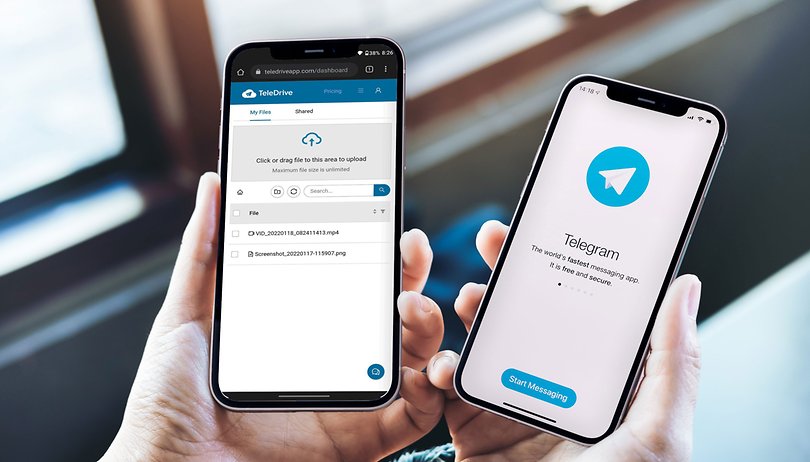
查看电报群下载文件的方法
通过Telegram应用查看已下载文件:
- 进入聊天记录查看下载文件:在Telegram应用中,您可以直接进入相关的群组或个人聊天,查看下载的文件。在聊天界面中,点击上方的聊天标题或群组名称,然后选择“媒体”选项,您将看到所有已下载的文件,包括图片、视频和文档等。
- 查看文件下载历史:除了在聊天窗口中查看,您还可以在Telegram的“设置”中找到“数据与存储”部分,点击“存储使用”来查看已下载的文件列表。这里会显示所有已保存的文件及其大小,方便您管理存储空间。
- 查看下载的文件类型:在聊天中,您还可以通过过滤器查看不同类型的文件,比如仅查看图片、音频、视频等。这使得查找特定类型的文件变得更加方便。
使用文件管理器查找下载文件:
- 通过文件管理器访问Telegram文件夹:在Android设备上,您可以使用内置的文件管理器应用打开存储路径。Telegram下载的文件通常保存在“Telegram”文件夹内,路径可能为
/Internal Storage/Telegram/或/SDcard/Telegram/,您可以按文件类型进一步查找文件。 - iOS设备文件管理:iOS设备中的文件可以通过“文件”应用进行管理,打开“文件”应用后,查找
Telegram文件夹。所有已下载的文件会存储在该文件夹内,您可以按文件类型进行筛选或直接查看下载的内容。 - PC端使用文件管理器:在Windows或Mac电脑中,您可以通过文件管理器直接访问Telegram的默认下载目录。路径通常为
C:\Users\用户名\AppData\Roaming\Telegram Desktop\(Windows)或/Users/用户名/Library/Application Support/Telegram Desktop/(Mac),找到相关文件夹即可查看下载的文件。
在不同平台上查找文件的技巧:
- Android平台的文件查找技巧:在Android设备上,您可以利用文件管理器的搜索功能,通过输入文件名或文件类型(如
.jpg、.mp4等)来快速查找下载的文件。此外,还可以通过“最近下载”或“文件夹”功能查找新下载的文件。 - iOS平台的文件查找技巧:在iOS设备上,使用“文件”应用中的搜索功能,可以快速查找Telegram下载的文件。您只需在搜索栏中输入文件名或文件类型,系统会自动列出所有相关文件。
- PC端的文件查找技巧:在Windows或Mac上,您可以通过文件资源管理器的搜索框快速查找文件,输入文件名或扩展名后,系统会列出所有相关文件。如果您记得下载的时间,可以结合日期进行筛选,进一步缩小搜索范围。
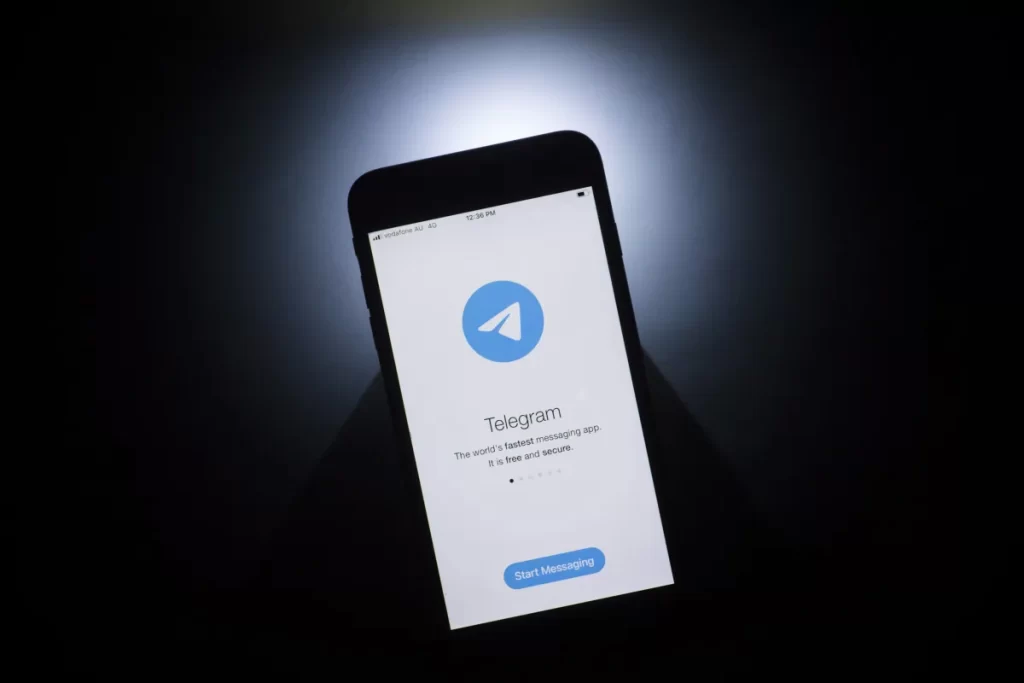
电报群文件下载失败的原因及解决方法
网络问题导致文件无法下载:
- 网络不稳定或信号差:文件下载失败最常见的原因之一是网络连接不稳定。Wi-Fi信号不强或数据连接不佳会导致文件无法正常下载。您可以尝试切换到更稳定的网络环境,或重新连接Wi-Fi或数据流量。
- 解决方法:首先检查您的网络连接,确保设备已连接到稳定的网络。可以尝试通过移动到更好的信号区域或切换到其他网络进行尝试。如果您使用的是移动数据,确保流量没有超限并且网络速度较快。
- 清除缓存或重启应用:如果网络正常,但下载仍然失败,尝试退出并重新启动Telegram应用,或者清除Telegram的缓存。缓存积累过多可能影响下载功能。您可以在“设置”>“数据与存储”>“存储使用”中清除缓存。
文件过大或格式不兼容:
- 文件大小过大:Telegram默认允许下载的文件大小是有一定限制的,如果文件超过了限制,下载可能会失败。特别是当文件超过2GB时,可能无法通过Telegram直接下载。
- 格式不兼容:某些文件格式可能不被Telegram支持或无法在您的设备上打开,导致下载过程中出现问题。
- 解决方法:检查文件大小,确保它在Telegram的文件上传和下载限制范围内。如果文件过大,您可以要求群组管理员将文件分割成较小的部分进行发送。对于格式不兼容的文件,可以尝试使用相关软件或应用打开,或者请求发送支持的格式文件。
存储空间不足的问题及解决:
- 存储空间不足:当设备的存储空间不足时,Telegram无法成功下载文件。文件下载失败的一个常见原因是设备没有足够的存储空间来保存新文件。
- 解决方法:首先检查设备的存储空间,确保有足够的空闲空间来保存下载的文件。如果空间不足,您可以通过删除不需要的文件或卸载不常用的应用来释放存储空间。
- 更改下载位置:如果设备的内存已满,您可以尝试将下载文件保存到外部存储卡或另一位置。通过Telegram的设置,您可以将文件保存路径更改为SD卡或其他外部存储设备,以避免内存不足的问题。
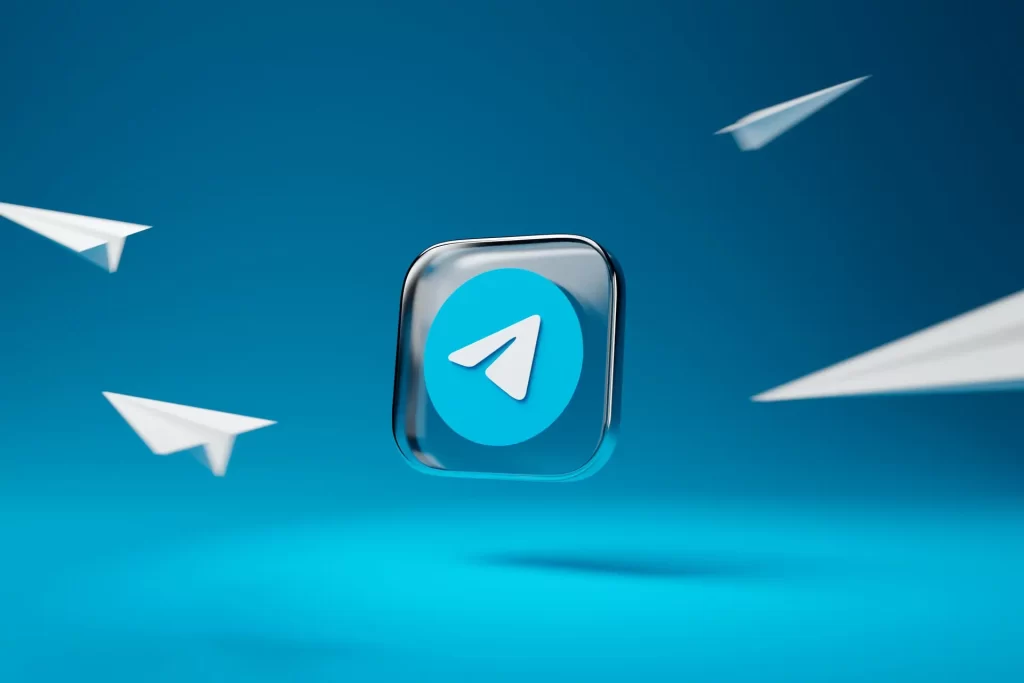
电报群下载的文件在哪?
电报群下载的文件通常保存在手机或电脑的“下载”文件夹中。您可以通过文件管理器找到下载的文件,也可以在电报的聊天中直接查看已下载的文件。
如何更改电报下载文件的保存位置?
在电报中,打开“设置”>“数据和存储”>“自动下载”选项,您可以选择文件的保存路径。对于安卓设备,可以在文件管理器中手动移动文件。
电报下载的文件格式支持哪些?
电报支持下载多种文件格式,包括图片、文档、音频、视频等。只要文件未超过Telegram的大小限制,您都可以下载并查看。
如何查看电报下载的文件?
您可以直接在电报聊天中点击已下载的文件查看,也可以通过文件管理器或相册找到下载的文件,并使用相关应用打开。
电报下载的文件会丢失吗?
通常情况下,电报下载的文件会保存在本地存储中,除非手动删除或清理缓存。下载的文件不会在电报服务器上保存,确保及时备份重要文件。
